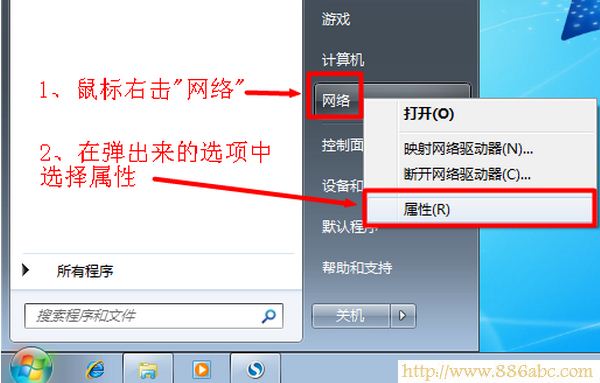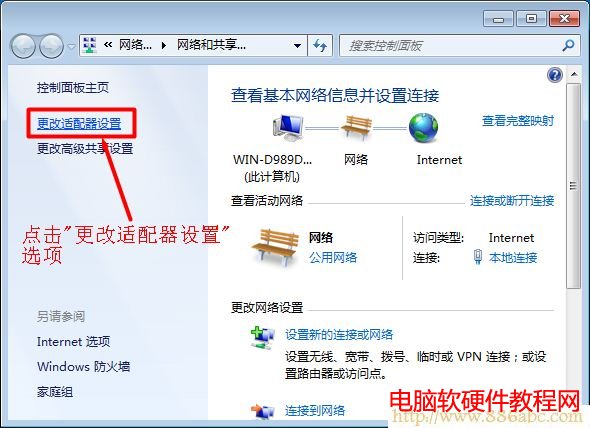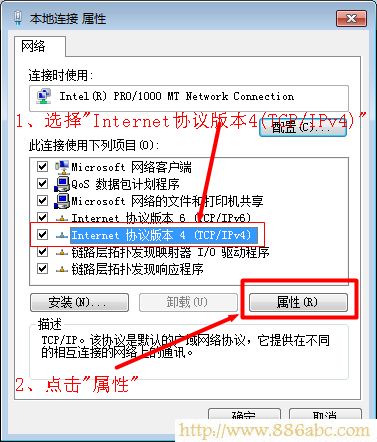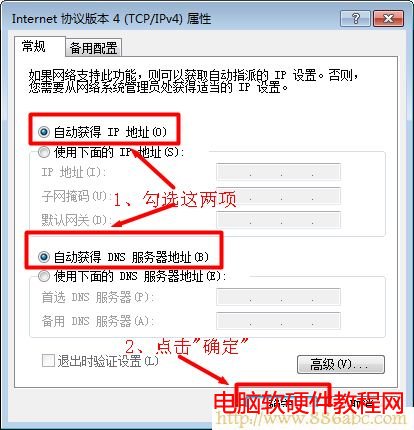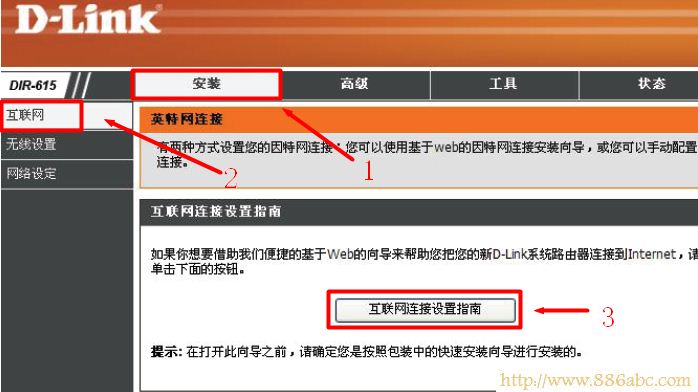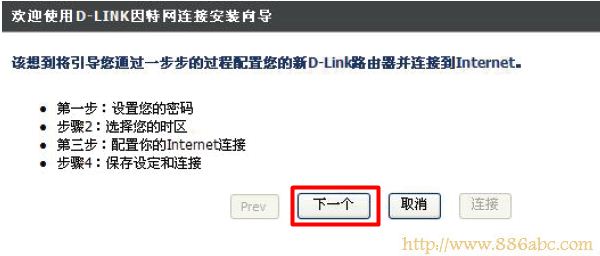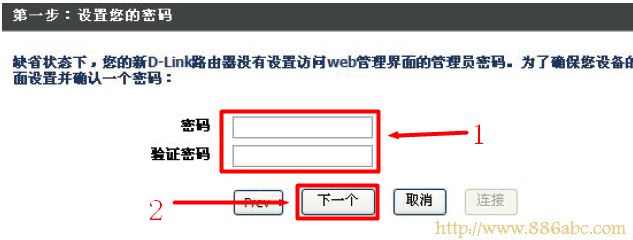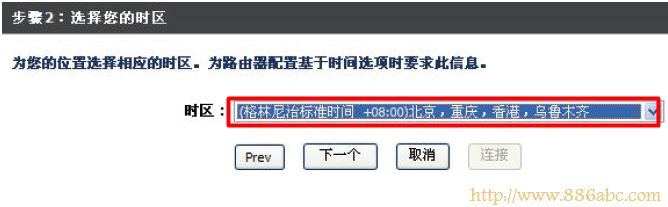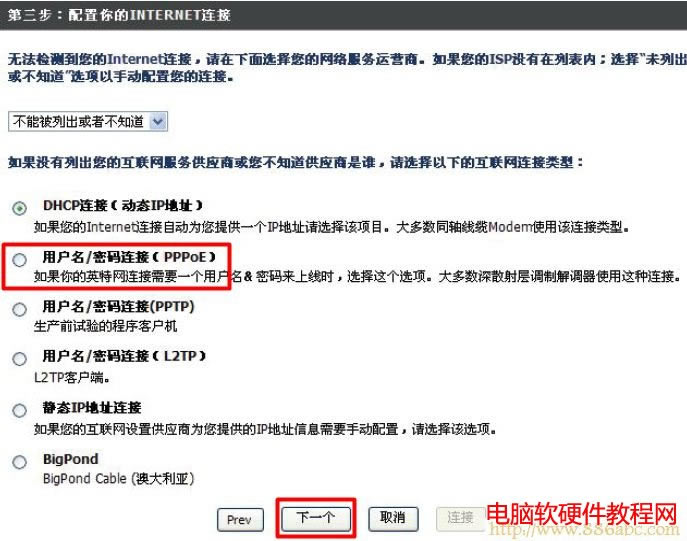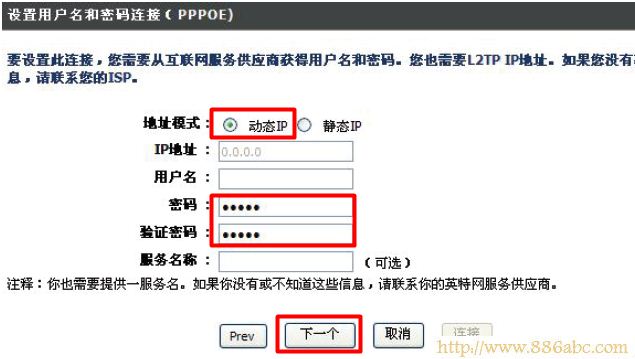| 無線路由器可以實現寬帶共享功能,為局域網內的電腦、手機、筆記本等終端提供有線、無線接入網絡。本文指導如何快速設置路由器連接寬帶上網。 本文介紹了D-Link DIR 615無線路由器的安裝和上網設置方法,本文假設用戶的上網方式為ADSL PPPOE虛擬撥號上網,目前國內絕大數的家庭用戶都使用這種方式進行上網的;如果你不清楚自己的上網方式,請咨詢你的ISP寬帶運營商。
一臺全新的D-Link DIR 615無線路由器從安裝到完成上網配置,需要進行3個配置步驟:1、路由器安裝;2、設置電腦IP;3、設置D-Link DIR 615路由器。
步驟一:路由器安裝
1、電話線上網用戶:請準備2根較短的網線,一根網線用來連接ADSL Modem或者光貓上的網線接口與D-Link DIR 615路由器上的WAN接口;另一根網線,一頭連接電腦,另一頭連接D-Link DIR 615路由器上的1/2/3/4任意接口。

2、光釬上網用戶:用戶需要準備2根網線,其中一根網線用來連接光貓與D-Link DIR 615路由器的WAN接口,另一根網線用來連接計算機與D-Link DIR 615路由器的LAN接口(1/2/3/4中的任意一個都可以)。

3、網線入戶上網:請準備1根較短的網線,網線入戶:指的是寬帶運營商提供了一根網線到用戶家里;請先把寬帶運營商提供的這根網線,插在D-Link DIR 615路由器上的WAN接口;再把準備的網線,一頭連接電腦,另一頭連接D-Link DIR 615路由器上的1/2/3/4任意接口。

步驟二:設置電腦IP
本文以windows 7電腦為例,XP和Windows 8用戶請參考文章:電腦動態IP地址設置方法。
1、鼠標右擊桌面或者開始菜單中的“網絡”——>選擇“屬性”。
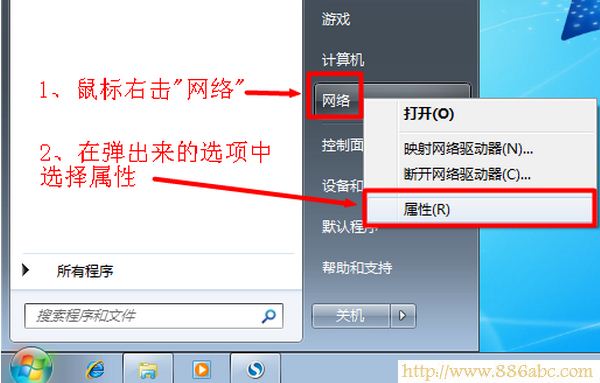
2、點擊“更改適配器設置”
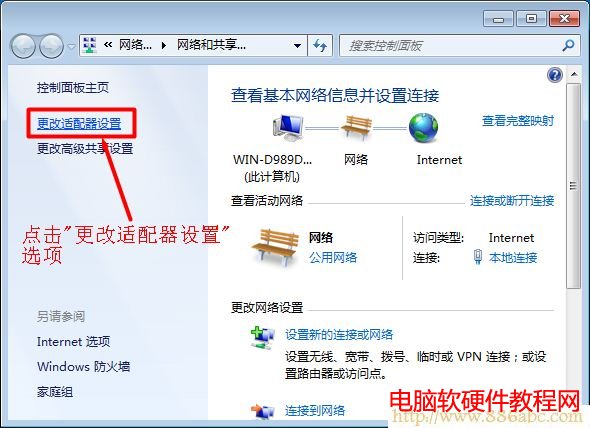
3、右擊“本地連接”——>選擇“屬性”。

4、選擇“Internet協議版本4(TCP/IPv4)”
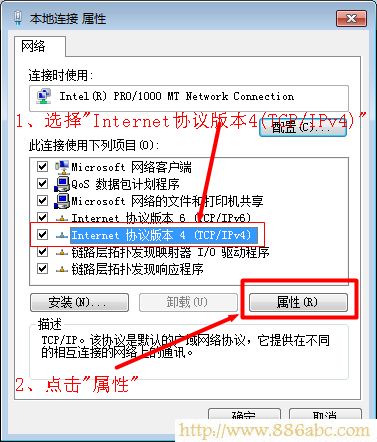
5、勾選“自動獲得IP地址”、“自動獲得DNS服務器地址”這兩項——>點擊“確定”。
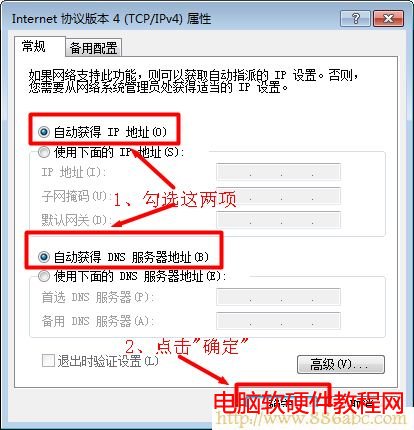
步驟三:設置D-Link DIR 615路由器
1、登錄管理界面:打開瀏覽器,在瀏覽器的地址欄中輸入192.168.0.1,并按下鍵盤上的回車按鍵——>在對話框中輸入用戶名:admin——>點擊“登錄”。PS:密碼默認為空,所以不需要輸入密碼即可登錄。

2、點擊“安裝”——>“互聯網”——>“互聯網連接設置指南”
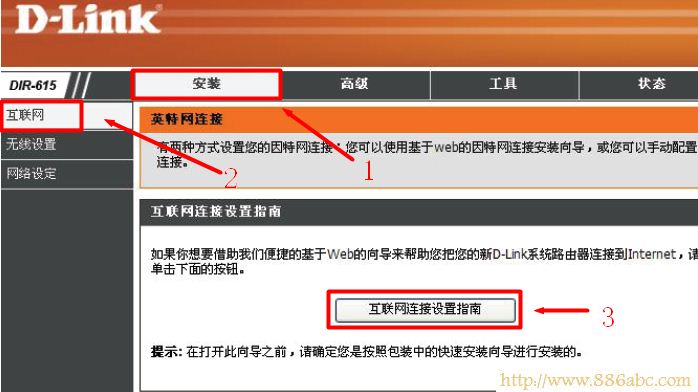
3、點擊“下一個”。
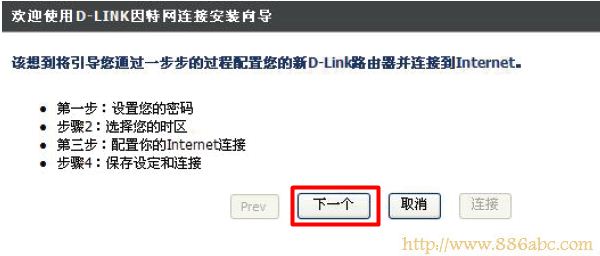
4、創建一個新的密碼,然后點擊“下一個”按鈕。
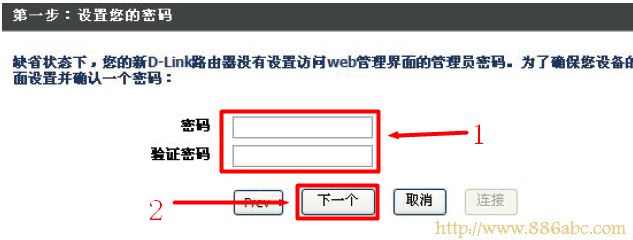
5、“時區”選擇:(格林尼治時間 +08:00)北京、重慶、香港、烏魯木齊——>點擊“下一個”
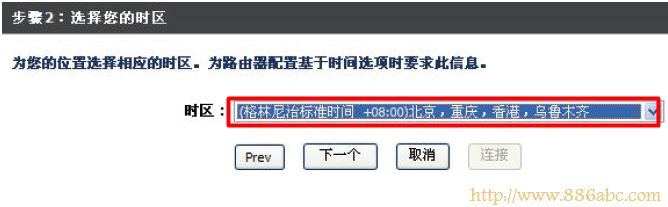
6、選擇“用戶名/密碼連接(PPPoE)”——點擊“下一個”.
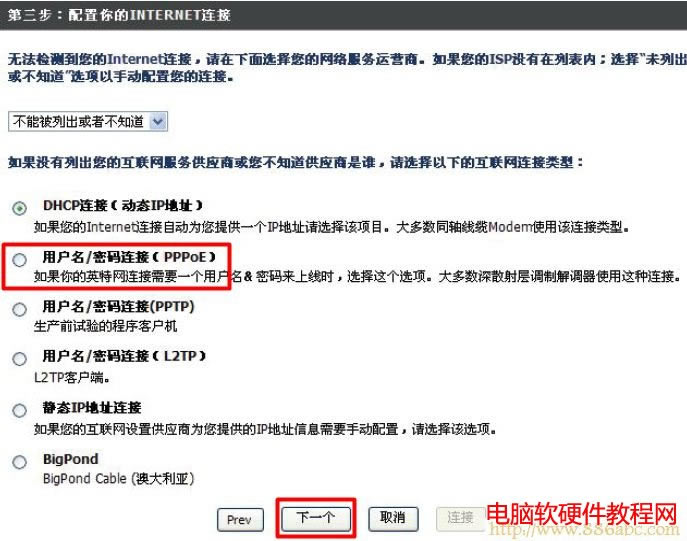
7、輸入“用戶名”和“密碼”——>點擊“下一個”.
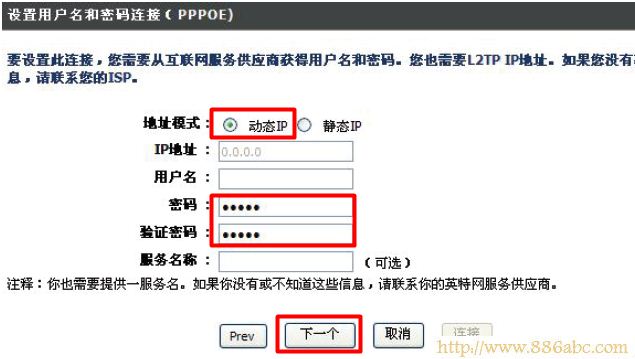
8、單擊“連接”以保存設置——>當路由器完成重啟時,單擊“繼續”。請允許花1-2分鐘的時間連接。

本文可以幫助您基本地設置和管理您的路由器。
|